Ako vytvoriť vlastné body obnovenia v systéme Windows 8
Rôzne / / February 11, 2022

Včera sme diskutovali
dve nové funkcie systému Windows 8 – Obnoviť a Obnoviť
a ako sa môžu hodiť vždy, keď sa vám systém Windows pokazí. Keď som hovoril o možnosti Obnoviť systém Windows, spomenul som, že to vráti nastavenia systému Windows na predvolené výrobné nastavenia, ale neovplyvní to žiadne z vašich osobných súborov a aplikácií.
Ide o to, že nie je možné vytvárať vlastné body obnovenia (napr body obnovenia systému), aby ste sa vrátili späť k nastaveniam do konkrétneho bodu a nie k obnoveniu továrenských nastavení. Predpokladajme, že máte vo svojom počítači bod obnovenia, povedzme minulý víkend, a viete, že všetky nastavenia systému Windows boli v danom okamihu úplne v poriadku. Návrat späť k tejto konkrétnej skupine nastavení namiesto predvolených nastavení z výroby je vždy lepšou možnosťou ako návrat k prvému dňu.
Aj keď v súčasnosti (tento článok bol napísaný na Windows 8 Consumer Preview) neexistuje priamy spôsob, ako vytvoriť vlastný bod obnovenia, existuje nepriamy spôsob, ako to urobiť, takže sa poďme pozrieť.
Nastavenie vlastného bodu obnovenia
Spustite príkazový riadok v systéme Windows 8 s oprávneniami správcu.
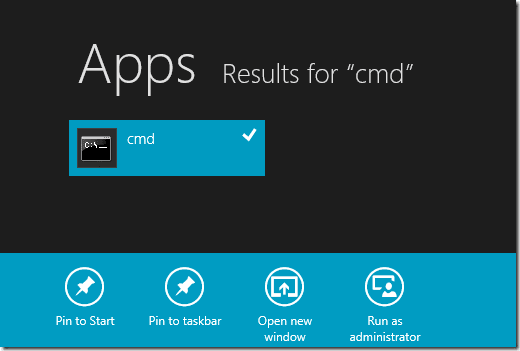
Do príkazového riadka zadajte príkaz recimg s nasledujúcou syntaxou.
recimg /createimage location>
Napríklad, ak chcete vytvoriť obrázok v C:\backup\, váš príkaz by mal byť
recimg /createimage C:\backup

Tento príkaz vytvorí obraz systému a nastaví ho ako predvolený obraz na obnovenie, ktorý sa použije pri resetovaní systému Windows.
Môžete vytvoriť viacero obrazov na obnovenie, ale uistite sa, že ich vytvárate v rôznych adresároch. Pomocou príkazu /setcurrent môžete prepínať medzi viacerými obrazmi a jeden z nich nastaviť ako predvolený obraz na obnovenie. Napríklad, ak chcete použiť obrázok v priečinku C:\backup, použite príkaz
recimg /setcurrent c:\backup
Ak sa chcete uistiť, aký je váš aktuálny predvolený obraz na obnovenie, použite príkaz recimg /showcurrent v príkazovom riadku.
Nakoniec, ak sa niekedy budete chcieť vrátiť späť k predvolenému obrazu na obnovenie systému Windows, zadajte do príkazového riadka systému Windows nasledujúci príkaz.
recimg /odhlásiť sa
Po výbere požadovaného obrazu na obnovenie systému Windows sa môžete pomocou možnosti obnovenia systému Windows vrátiť späť k danému času. Ak máte pochybnosti o tom, ako resetovať počítače so systémom Windows 8, prečítajte si našu podrobnú príručku ako obnoviť a resetovať Windows 8.
Môj verdikt
Vytvorenie bodu obnovenia je podľa mňa veľmi dôležitá vlastnosť, a preto sa teším na jednoduchší prístup vo finálnom vydaní. Okrem toho vám odporúčam, aby ste si každý víkend alebo dva týždne obnovili bod (staršie môžete odstrániť, aby ste ušetrili miesto na pevnom disku), pretože nejde o každodenné zlyhania systému Windows, ale keď sa to stane, môže to spôsobiť veľa problémov, ak nemáte bod obnovenia, ku ktorému by ste sa mohli vrátiť pohodlne.
(Cez Návykové tipy )
Posledná aktualizácia 2. februára 2022
Vyššie uvedený článok môže obsahovať pridružené odkazy, ktoré pomáhajú podporovať Guiding Tech. Nemá to však vplyv na našu redakčnú integritu. Obsah zostáva nezaujatý a autentický.



